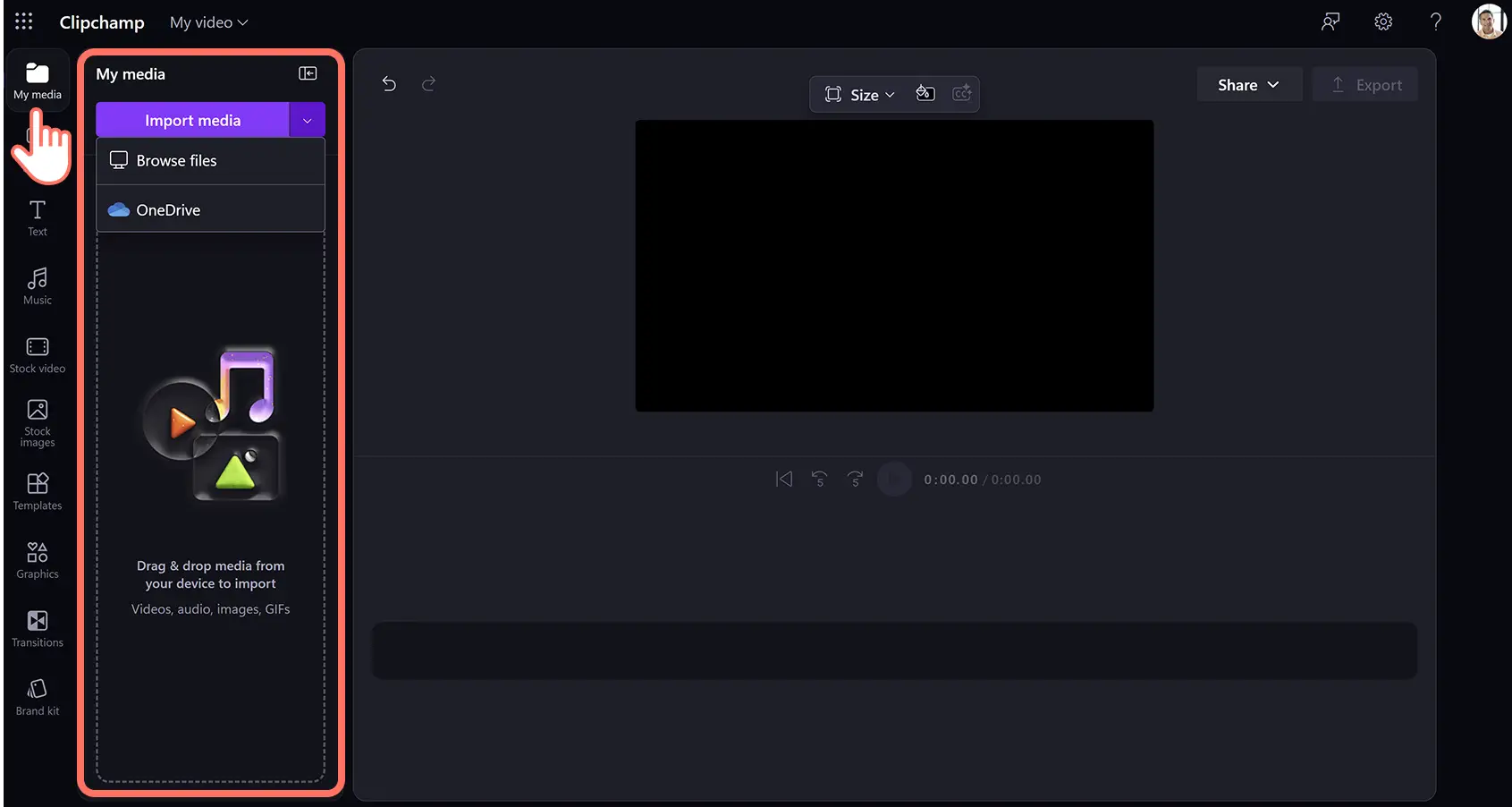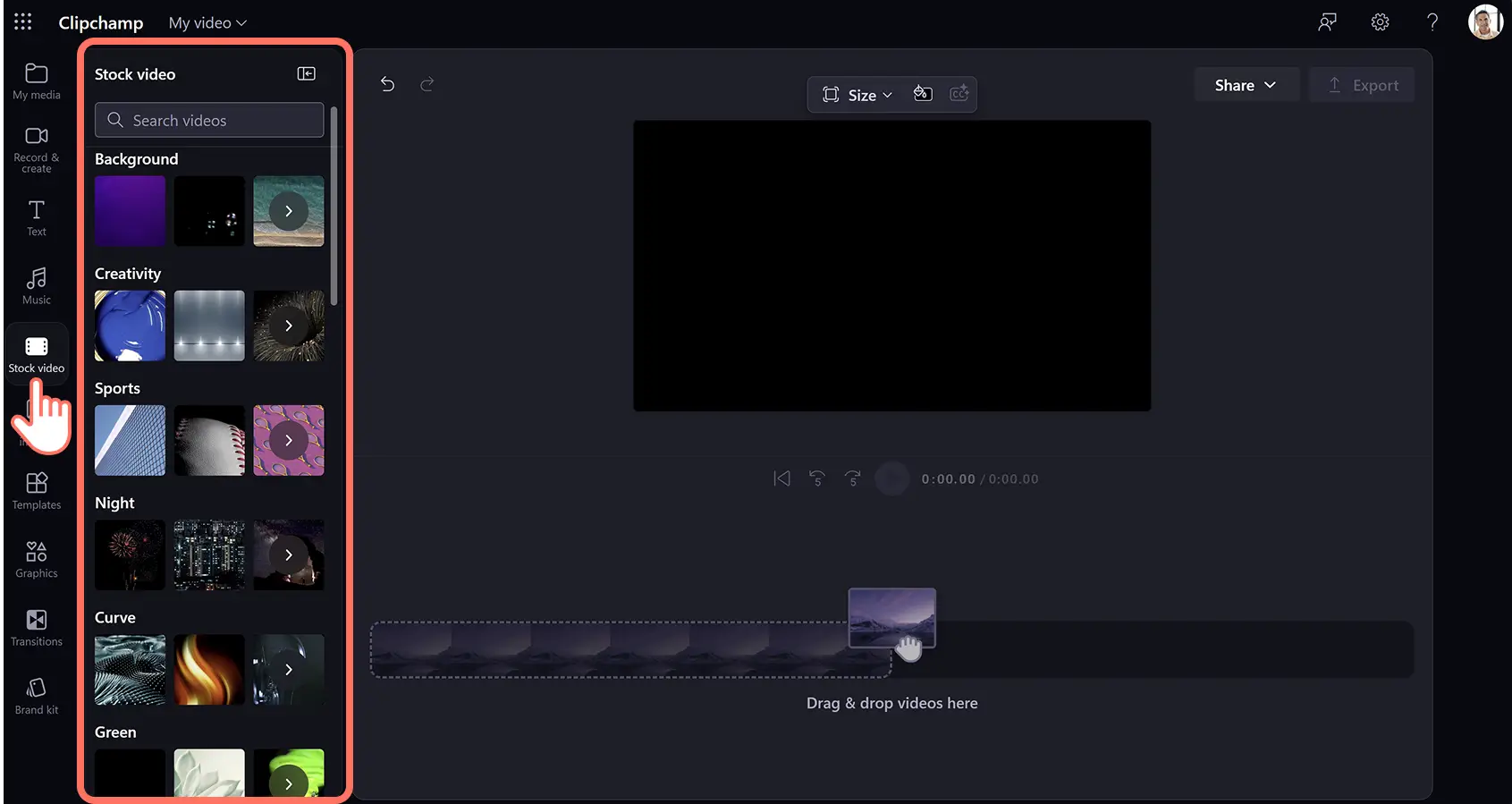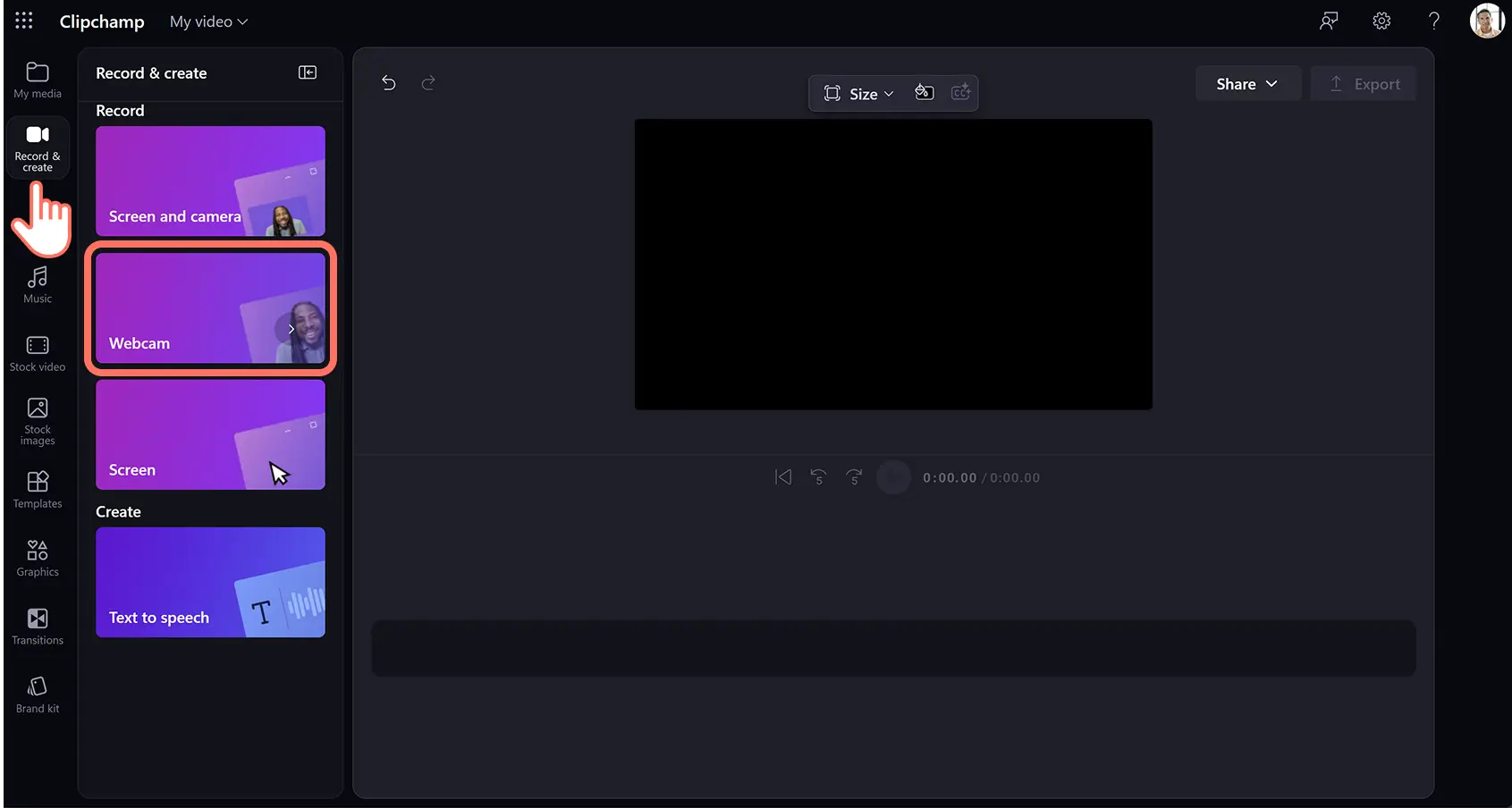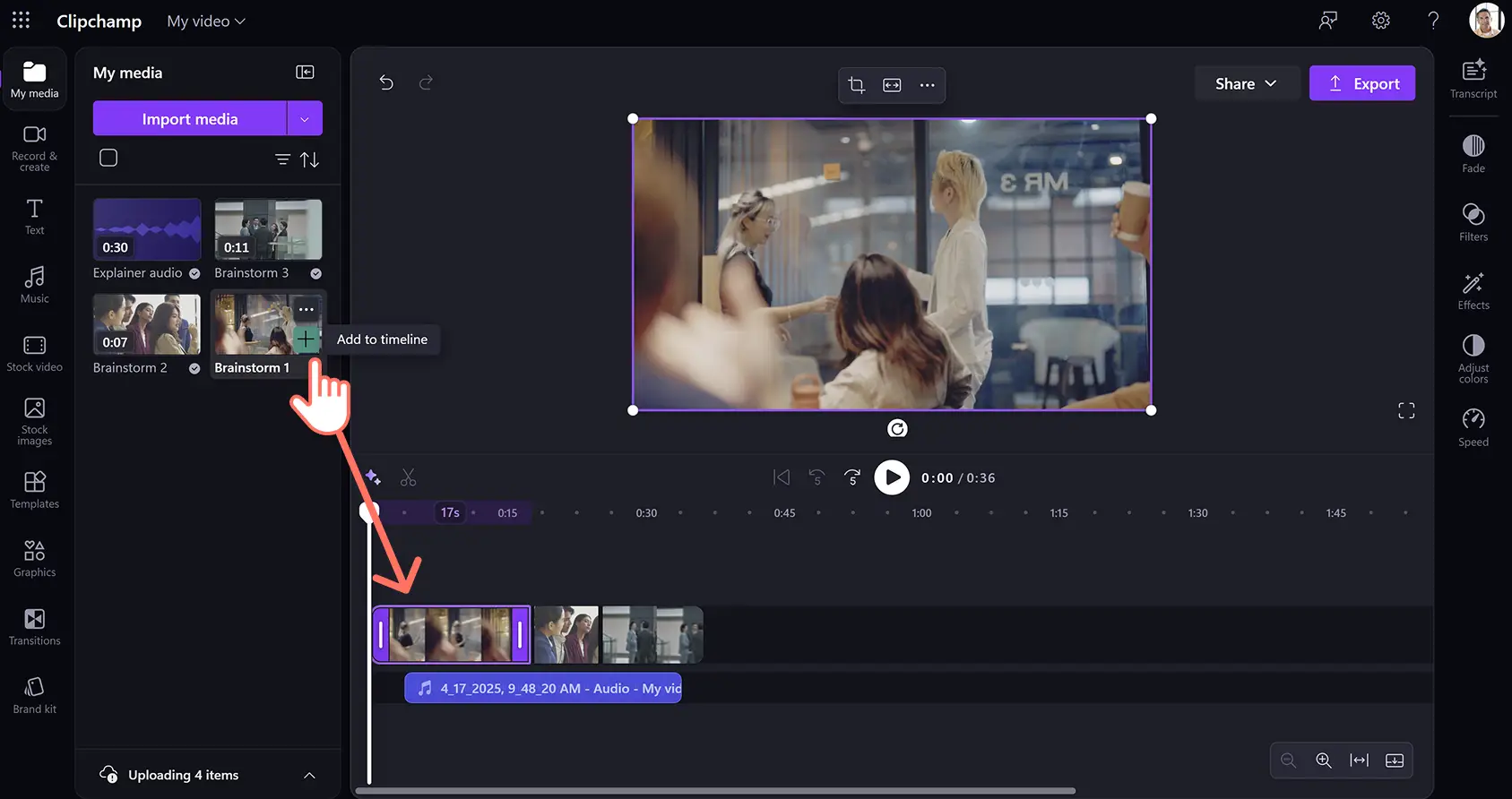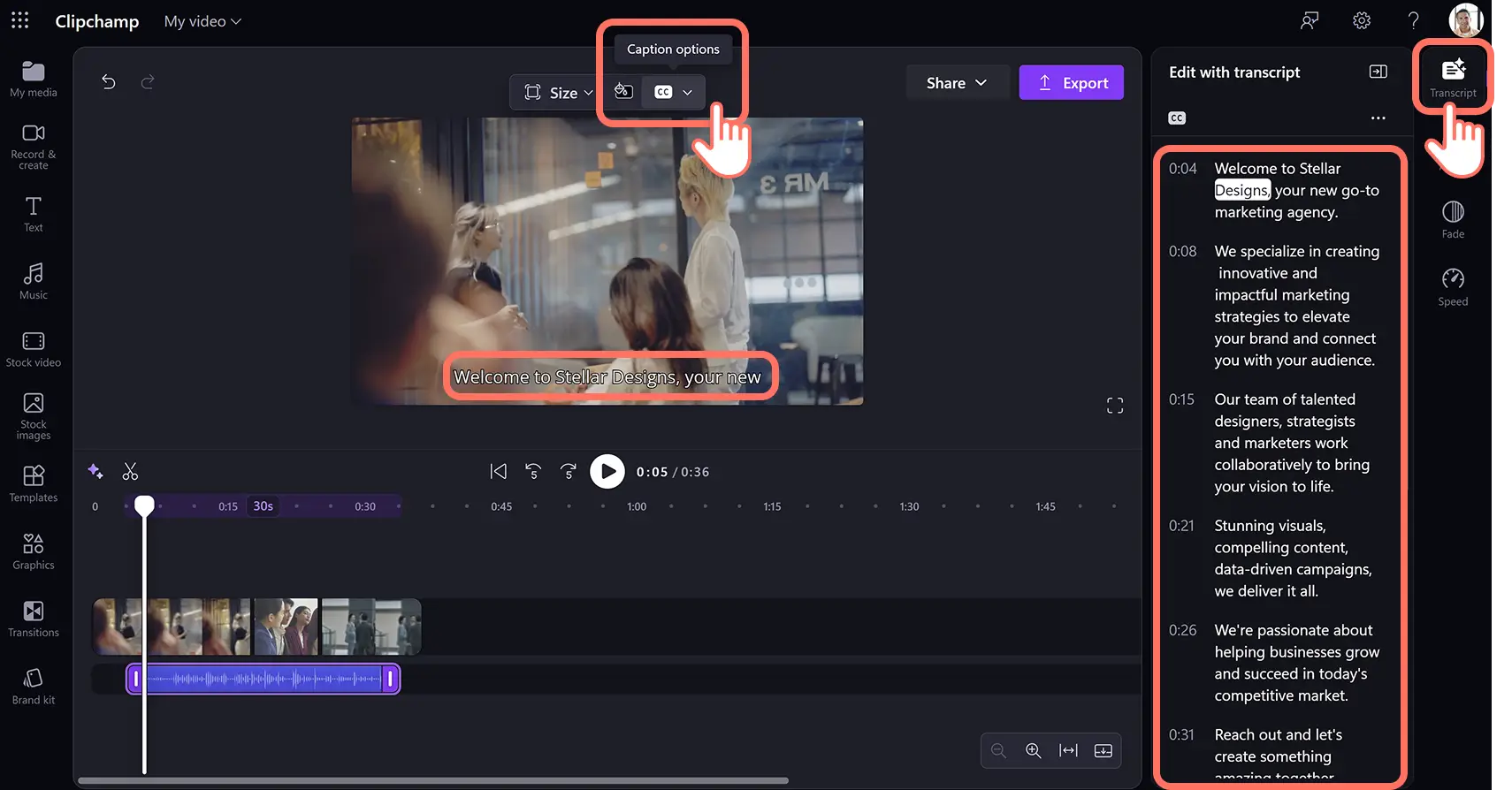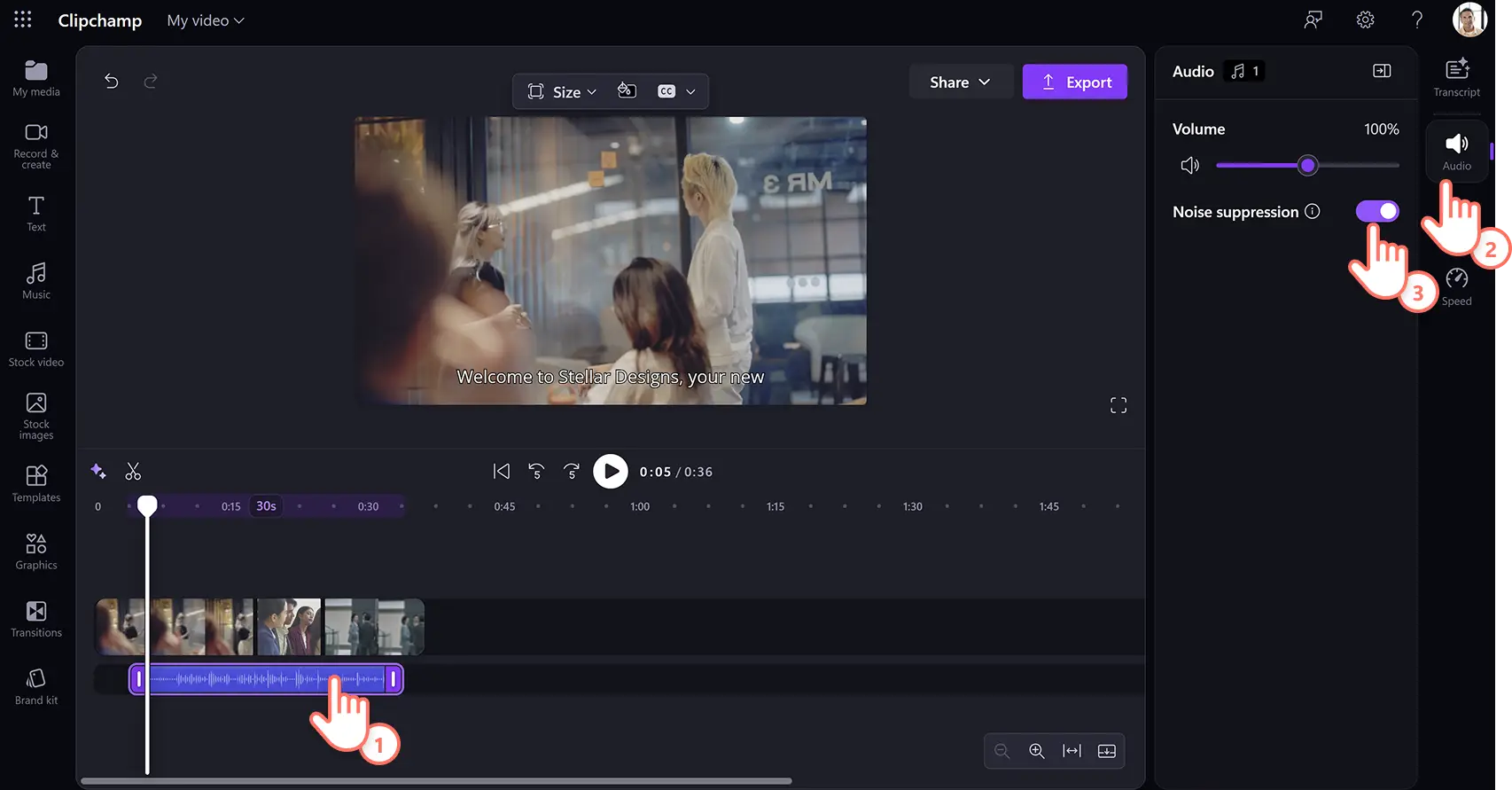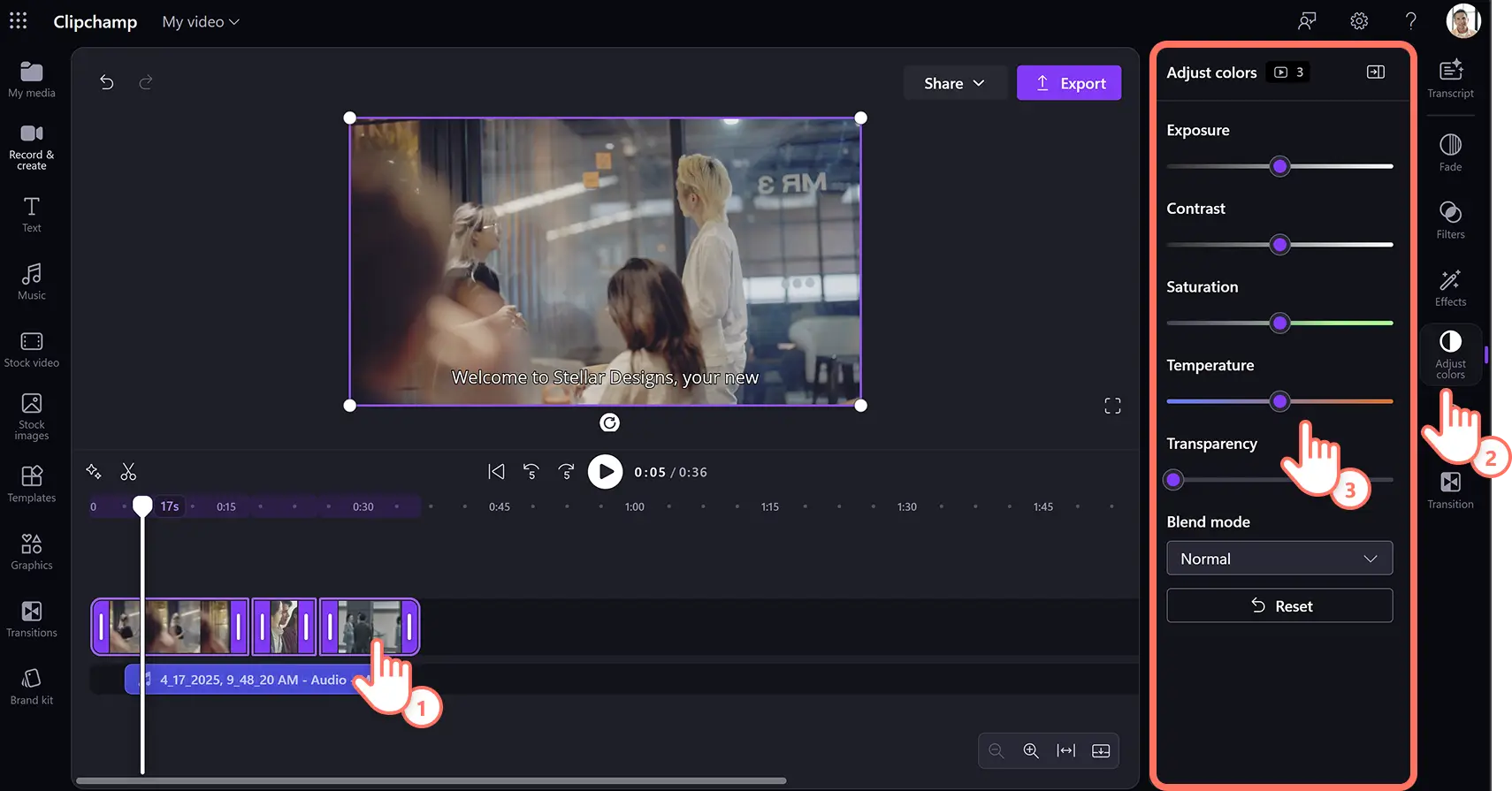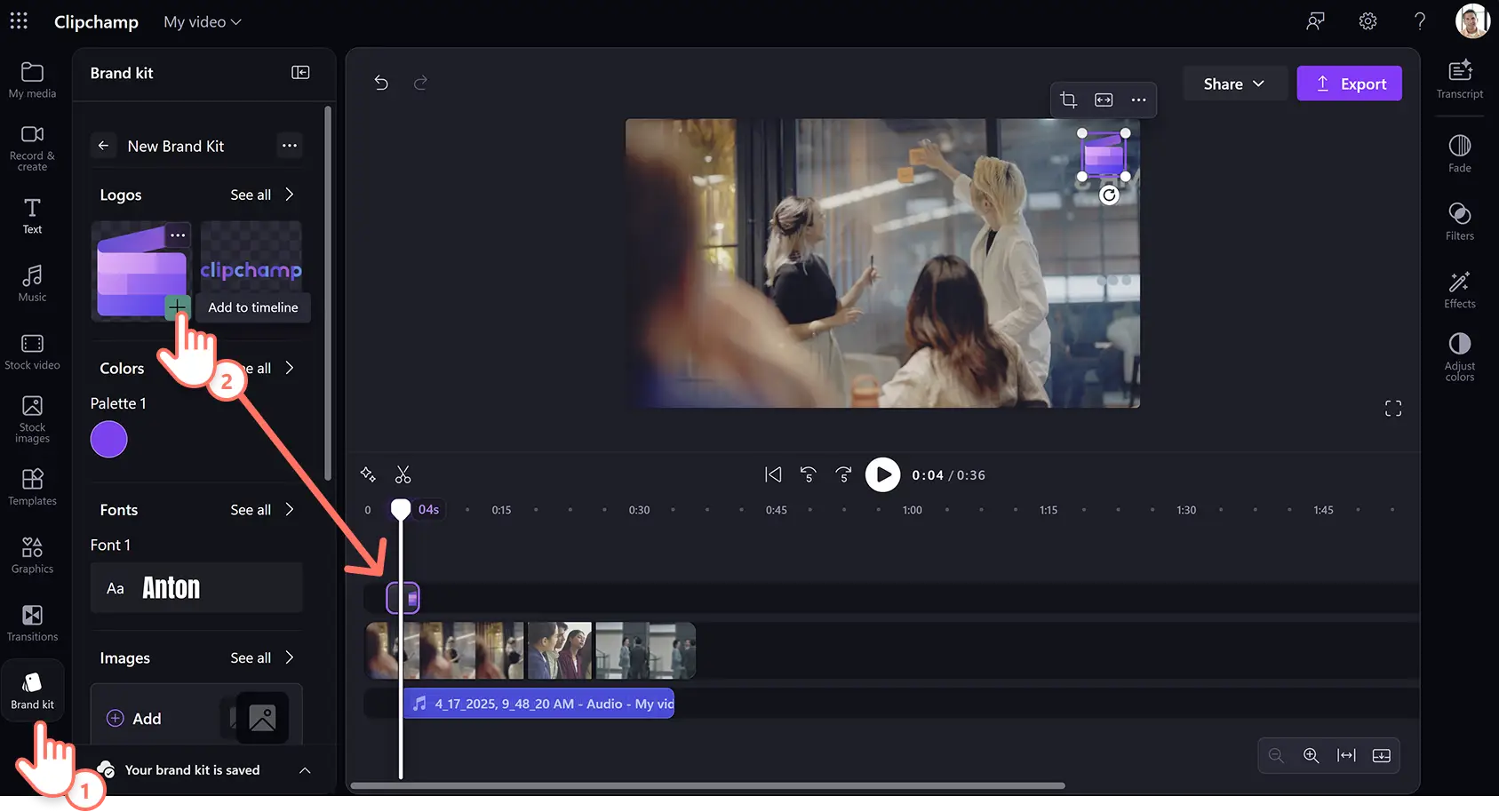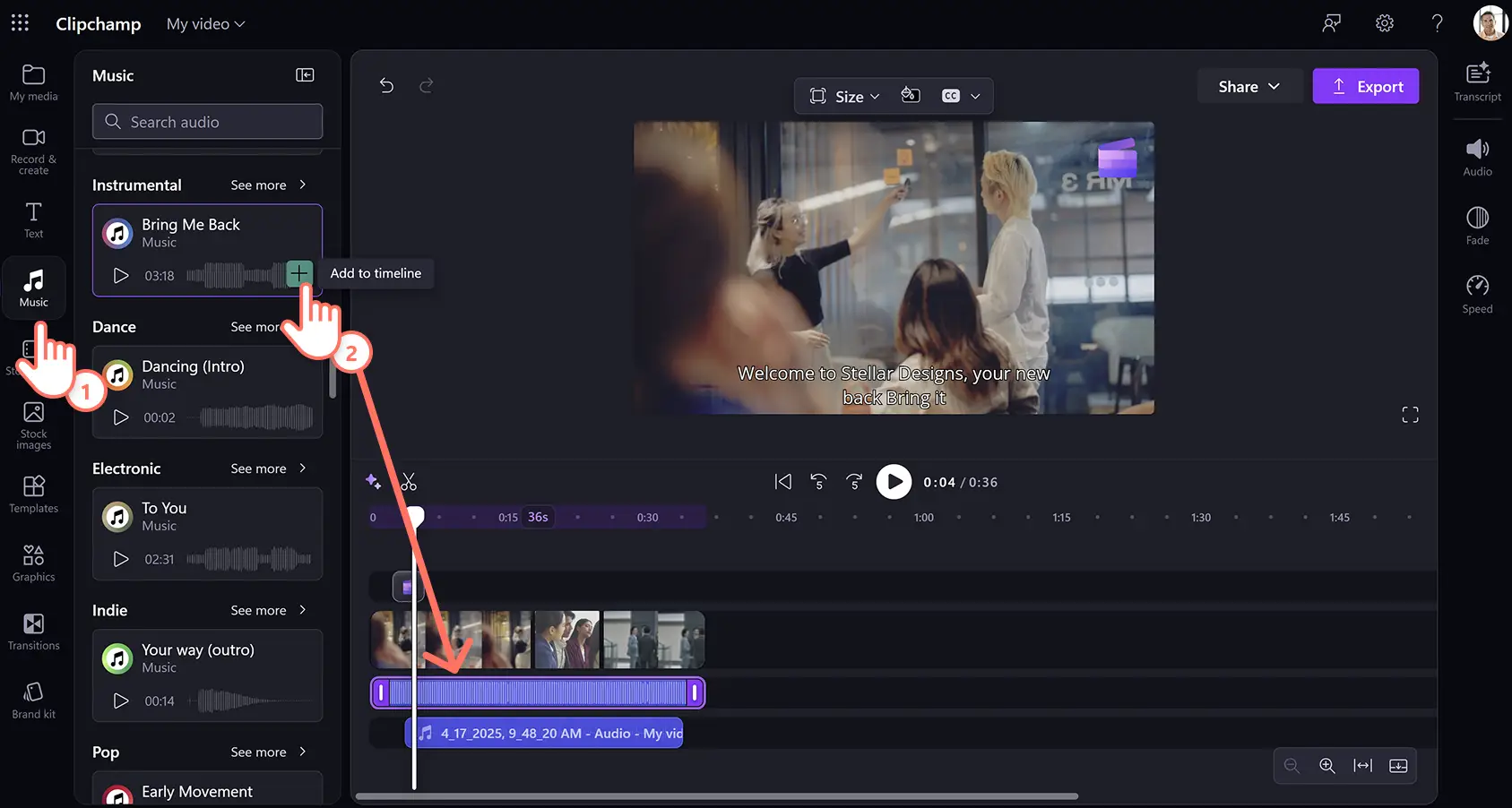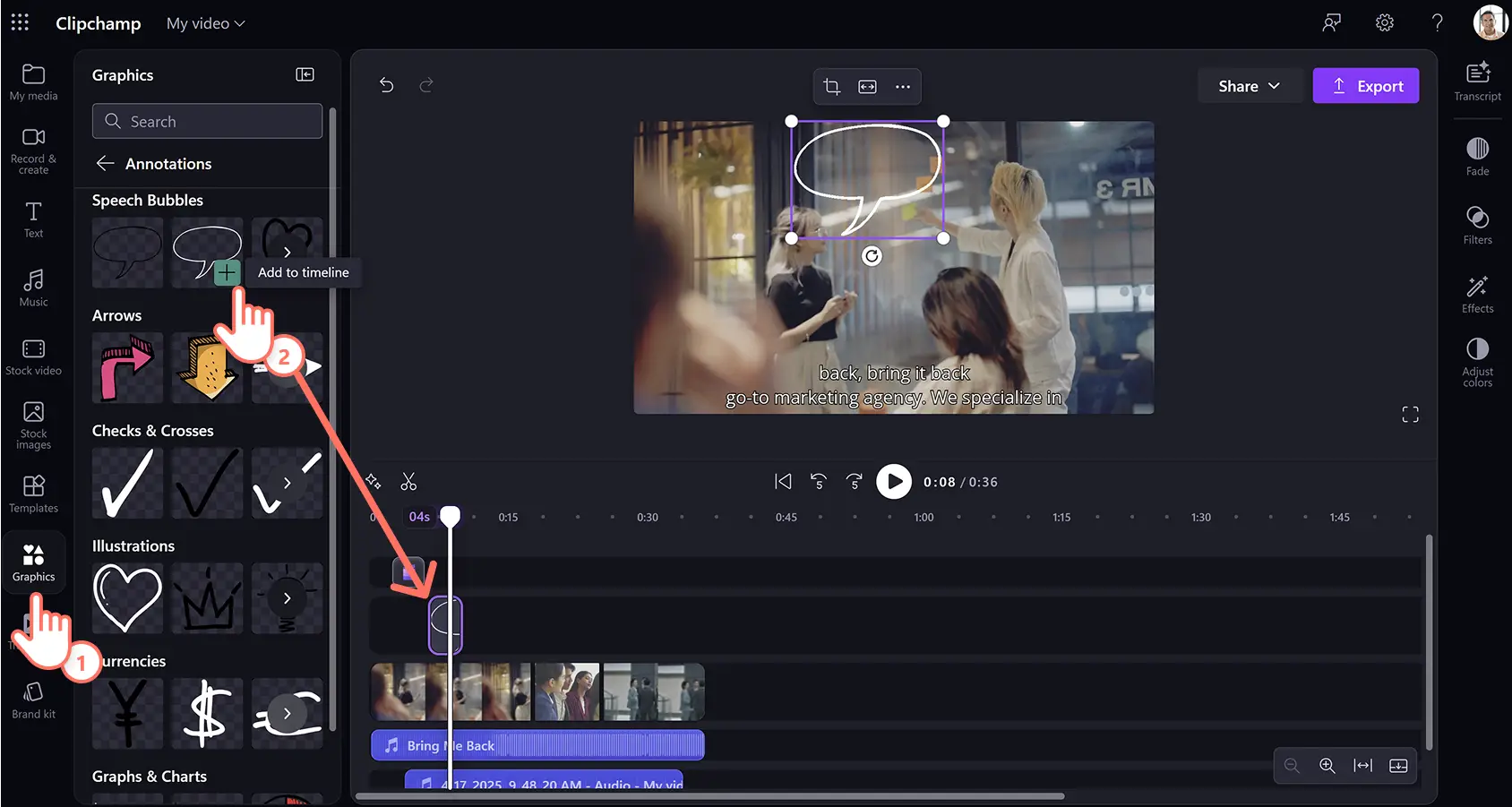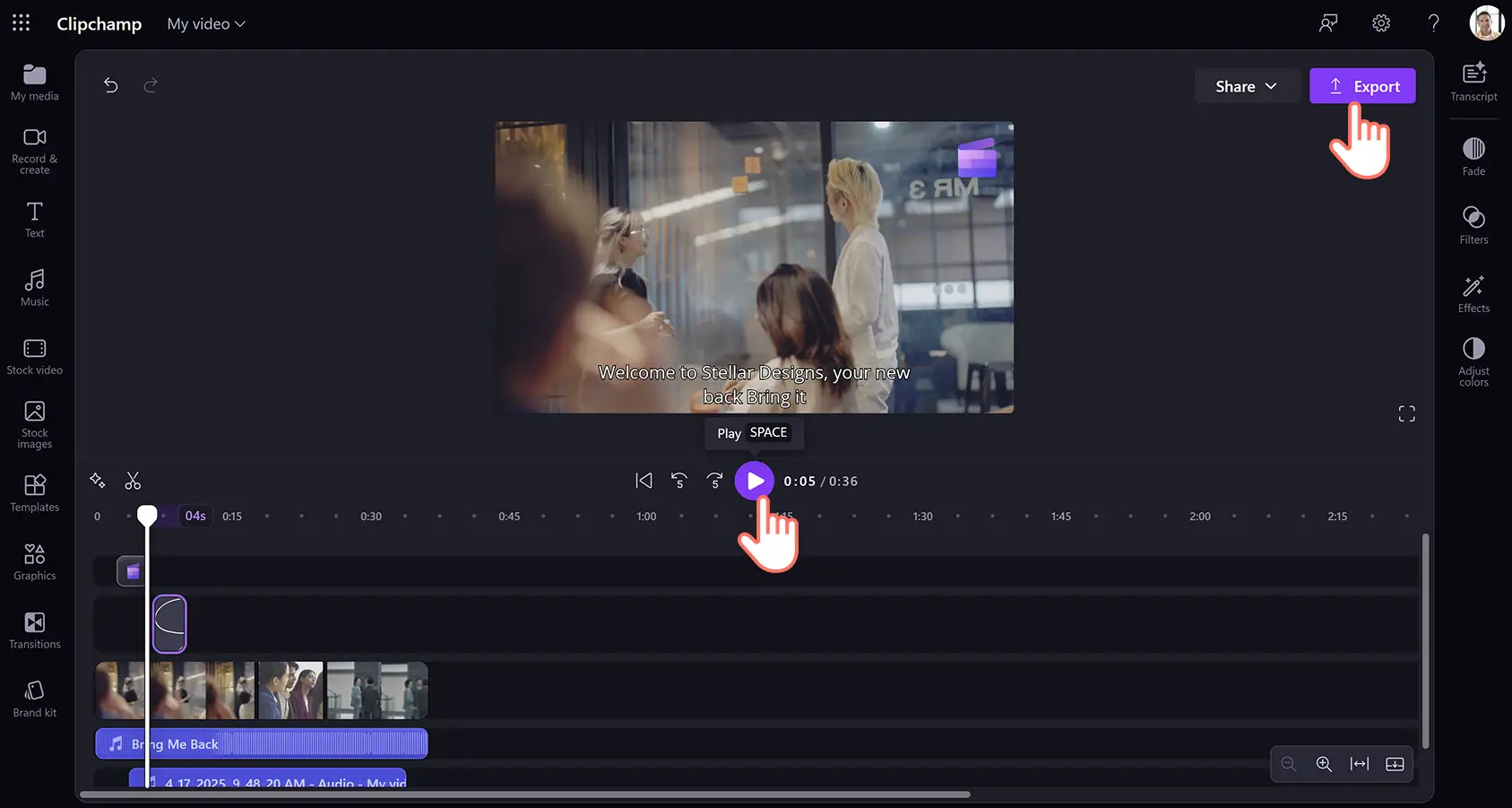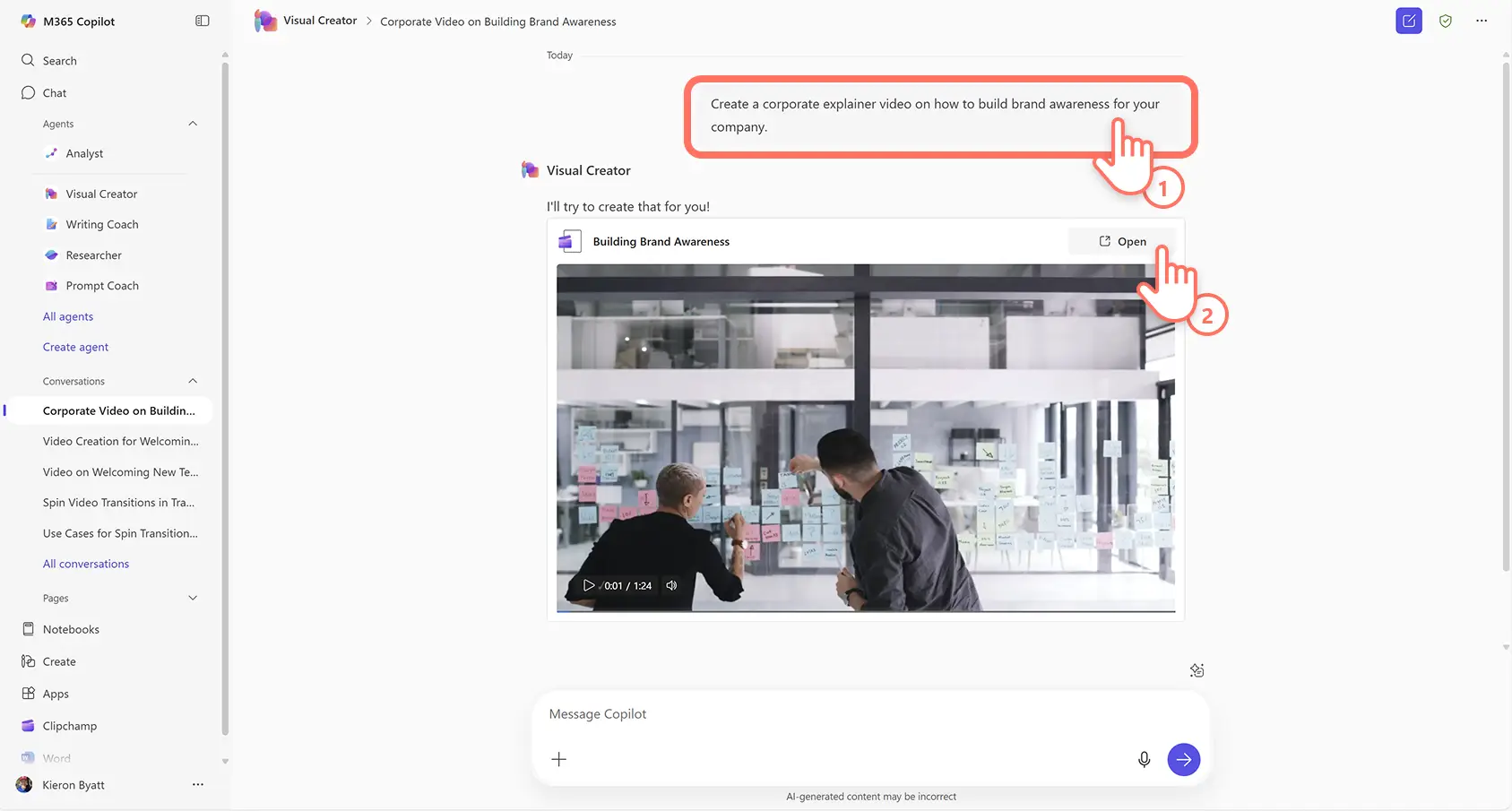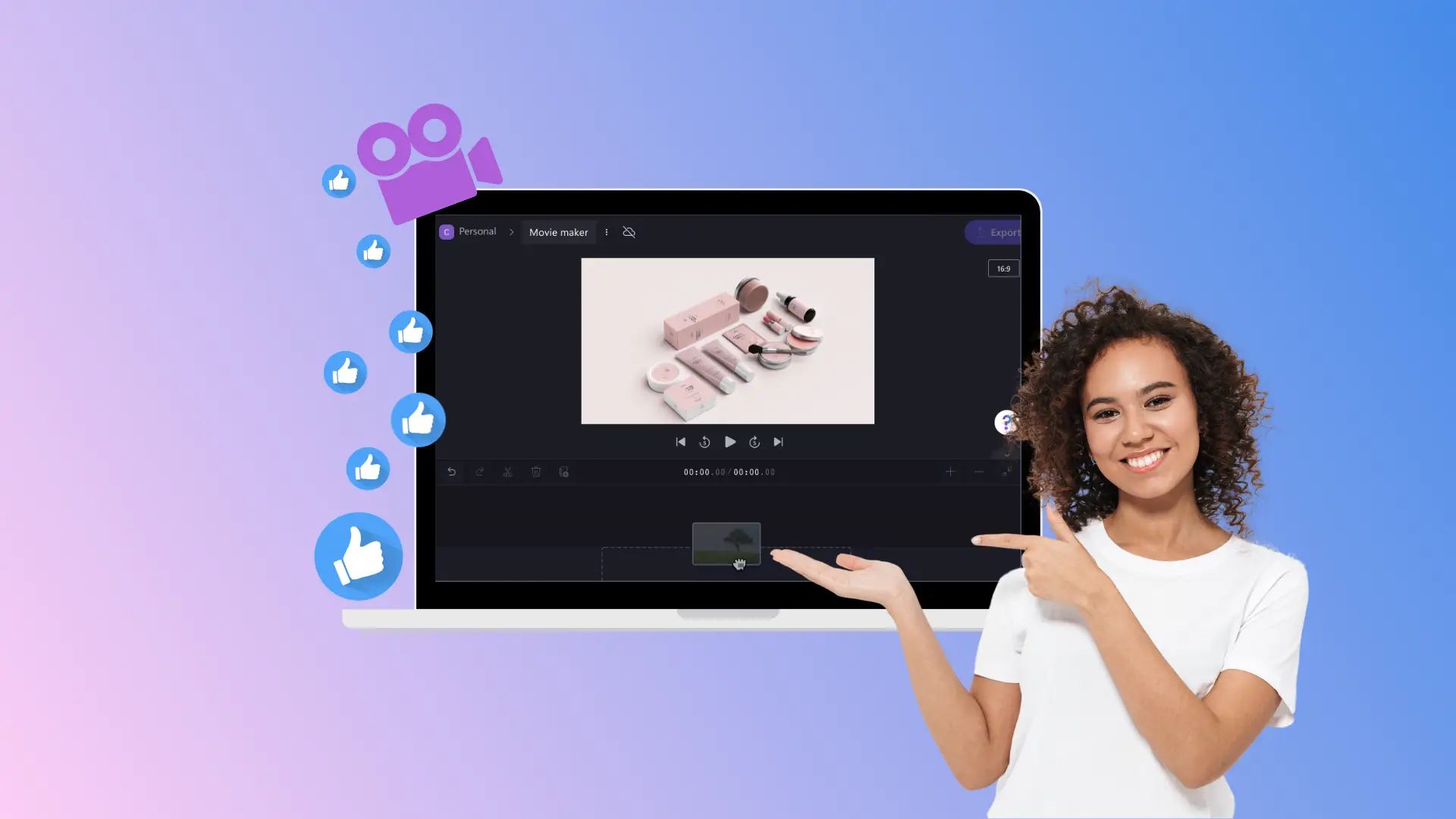Uwaga! Zrzuty ekranu w tym artykule pochodzą z usługi Clipchamp dla kont służbowych i te same zasady dotyczą usługi Clipchamp dla kont szkolnych. Samouczki dotyczące konta osobistego w usłudze Clipchamp mogą się różnić.Dowiedz się więcej.
Na tej stronie
Przekształć komunikację biznesową i ważne wiadomości za pomocą biznesowych filmów informacyjnych.Buduj więź z widzami i zwiększaj ich zaangażowanie, dzieląc się złożonymi pomysłami, deklaracjami dotyczącymi misji i prezentacjami produktów.
Ponad 96% specjalistów w dziedzinie marketingu twierdzi, że filmy informacyjne zwiększają rozumienie użytkowników, więc wideo jest doskonałym sposobem na poprawę komunikacji, utrzymania klientów i świadomości marki w zaledwie kilka minut. Wystarczy nagrać swoją twarz lub głos, wyedytować i dostosować za pomocą narzędzi wideo oraz efektów specjalnych obsługiwanych przez AI, a następnie udostępnić filmy w jakości HD.
Odkryj, jak łatwo tworzyć i edytować biznesowe filmy informacyjne przy użyciu AI, korzystając z edytora Clipchamp do pracy.
Tworzenie filmów informacyjnych na potrzeby pracy
Krok 1. Importowanie klipów wideo, wybór materiałów z biblioteki lub nagranie wideo
Aby zaimportować filmy, zdjęcia i pliki dźwiękowe, kliknij przycisk importowania multimediów na karcie Twoje multimedia na pasku narzędzi, aby przeglądać pliki na komputerze lub połączyć się z usługą OneDrive.
Jeśli chcesz użyć materiałów filmowych z biblioteki, kliknij kartę klipów wideo z biblioteki na pasku narzędzi, a następnie wybierz kategorię wideo lub wpisz słowa kluczowe na pasku wyszukiwania.
Możesz też nagrać swój film informacyjny bezpośrednio z poziomu edytora wideo za pomocą rejestratora kamery internetowej. Kliknij kartę nagrywania i tworzenia na pasku narzędzi, a następnie wybierz opcję kamery internetowej i postępuj zgodnie z instrukcjami.
Przeciągnij i upuść multimedia na oś czasu, aby rozpocząć edytowanie.
Krok 2.Edytowanie jakości wideo za pomocą AI
Dodaj napisy AI do filmów
Włącz napisy AI dla filmów informacyjnych, aby były łatwiejsze do zrozumienia. Kliknij element wideo lub audio na osi czasu, aby go zaznaczyć, a następnie kliknij kartę transkrypcji w panelu właściwości. Alternatywnie, możesz wybrać opcję napisów na przestawnym pasku narzędzi, gdy element audio jest zaznaczony na osi czasu. Następnie kliknij przycisk generowania transkrypcji i postępuj zgodnie z instrukcjami, aby automatycznie generować napisy za pomocą AI.Możesz potem edytować transkrypcję w polu tekstowym w panelu właściwości, aby wprowadzić zmiany w interpunkcji lub pisowni.
Usuwanie szumu w tle za pomocą AI
Popraw jakość dźwięku nagrań głosowych i materiałów wideo, korzystając z narzędzia ulepszania dźwięku obsługiwanego przez sztuczną inteligencję, aby zastosować tłumienie szumu w plikach dźwiękowych. Kliknij element zawartości audio na osi czasu, aby go zaznaczyć, a następnie kliknij kartę dźwięku w panelu właściwości i zmień pozycję przełącznika tłumienia szumu. AI automatycznie poprawi jakość dźwięku, odfiltrowując niepożądany hałas w tle, taki jak szumy i echa.
Dostosuj jakość i kolory wideo
Dostosuj estetykę biznesowych filmów informacyjnych, korzystając z funkcji poprawy jakości wideo, aby szybko i łatwo dokonać korekty kolorów wizualizacji. Użyj narzędzia do jednoczesnego edytowania wielu elementów, przytrzymując klawisz Shift na klawiaturze i klikając wszystkie elementy wideo na osi czasu, aby zaznaczyć je jednocześnie.Następnie kliknij kartę dostosowywania kolorów w panelu właściwości i przeciągnij suwaki, aby zmienić ekspozycję, kontrast, nasycenie i inne ustawienia jakości wideo.
Krok 3. Dostosowywanie filmów informacyjnych za pomocą efektów specjalnych
Dodaj zestaw markowy firmy
Łatwo przechowuj zasoby firmy, takie jak logo, czcionki i schematy kolorów, i używaj ich, korzystając z narzędzia zestawu markowego. Kliknij kartę zestawu markowego na pasku narzędzi i zaimportuj zasoby. Po dodaniu znakowania do karty, przeciągnij i upuść logo marki na oś czasu nad wszystkimi zasobami wideo, aby utworzyć nakładkę logo. Możesz następnie dostosować przezroczystość swojego logo w zakładce dostosowywania kolorów, aby utworzyć znak wodny.
Używanie bezpłatnej muzyki w tle
Nadaj nastrój i ton biznesowym filmom informacyjnym, korzystając z bezpłatnej muzyki z biblioteki. Kliknij zakładkę muzyki na pasku narzędzi i przeglądaj propozycje piosenek według gatunku lub tematu.Wybierz ścieżkę audio, a następnie przeciągnij i upuść zasób na oś czasu poniżej wideo. Dostosuj głośność muzyki, klikając kartę dźwięku w panelu właściwości, a następnie przesuwając suwak dźwięku w lewo lub w prawo.
Nakładanie adnotacji
Dodawaj adnotacje do biznesowych filmów informacyjnych za pomocą unikalnych ilustrowanych naklejek adnotacji. Kliknij kartę grafiki na pasku narzędzi i adnotacje, a następnie przejrzyj według kategorii lub wpisz słowa kluczowe w pasku wyszukiwania.Przeciągnij i upuść adnotacje w postaci nakładki na oś czasu nad wszystkimi innymi zasobami multimedialnymi.
Krok 4. Wyświetlanie podglądu filmu informacyjnego i zapisywanie go w jakości HD
Przed zapisaniem biznesowego filmu informacyjnego obejrzyj jego podgląd, klikając przycisk odtwarzania. Gdy wszystko będzie gotowe do zapisania i udostępniania, kliknij przycisk eksportowania i wybierz rozdzielczość filmu.
Tworzenie filmów informacyjnych za pomocą AI
Twórz biznesowe filmy informacyjne przy użyciu AI, przekształcając tekst w wideo za pomocą agenta Kreator Graficzny w edytorze Microsoft Copilot.
Otwórz stronę główną platformy Microsoft 365, a następnie kliknij opcję Kreator Graficzny w menu funkcji Copilot.
Wpisz polecenie wideo w polu czatu, na przykład „stwórz film informacyjny na temat metod wprowadzania różnorodności i inkluzywności w miejscu pracy”.Możesz też dodać wspierające multimedia, takie jak filmy, zdjęcia i dźwięki.
AI zacznie wtedy tworzyć wideo.
Gdy film zostanie wygenerowany, odtwórz go, klikając przycisk odtwarzania w oknie podglądu.
Kliknij przycisk Otwórz, aby kontynuować edytowanie filmu w edytorze Clipchamp.
Gdy skończysz edytowanie, kliknij przycisk eksportu i wybierz rozdzielczość wideo.
Pięć korzyści filmów informacyjnych dla wszystkich firm
Zapewnianie jasnej komunikacji: filmy informacyjne mogą upraszczać złożone pomysły biznesowe i przekazywać wiadomości w sposób łatwy do zrozumienia.Dzięki temu przekaz dotrze do szerszego grona odbiorców, niezależnie od ich znajomości branży.
Zwiększanie zaangażowania widzów: filmy są bardziej angażujące niż długie akapity tekstu i mogą dłużej utrzymywać uwagę odbiorców, zwiększając tym samym prawdopodobieństwo interakcji i udostępniania na różnych platformach.
Zwiększ świadomość marki: zaprezentuj osobowość, wartości i produkty marki w atrakcyjny wizualnie sposób.Wysokiej jakości film informacyjny może przyczynić się do wzmocnienia wizerunku marki i sprzyjać budowania zaufania wśród odbiorców.
Wszechstronność: zmieniaj przeznaczenie i udostępniaj filmy informacyjne na różnych platformach — w witrynie internetowej, mediach społecznościowych i kampaniach wysyłanych pocztą e-mail.Filmy z możliwością udostępniania pozwalają markom dotrzeć do odbiorców, gdziekolwiek się znajdują, maksymalizując oddziaływanie.
Popraw współczynniki konwersji: biznesowe filmy informacyjne mogą wyraźnie wyróżnić korzyści produktów i usług, prowadząc do lepszego zrozumienia i zwiększonego zainteresowania ze strony potencjalnych klientów. To może prowadzić do większej liczby konwersji, a w efekcie zwiększyć sprzedaż i wzrost.
Przekazuj wiadomości dotyczące firmy w jasny i skuteczny sposób za pomocą dopracowanych biznesowych filmów informacyjnych. Odkryj przykłady filmów informacyjnych i wskazówki, aby uzyskać więcej pomysłów, a następnie dowiedz się, jak tworzyć i udostępniać szablony wideo do pracy.
Zacznij tworzyć filmy biznesowe już dziś, korzystając z edytora Clipchamp do pracy, lub pobierz aplikację Microsoft Clipchamp dla systemu Windows.